Creare playlist è un passo fondamentale per presentare i tuoi contenuti su YouTube in modo accattivante e ordinato. In questo tutorial ti mostro come creare, gestire e personalizzare le tue playlist per migliorare l'esperienza dell'utente e aumentare il coinvolgimento degli spettatori.
Punti chiave
- Puoi creare e personalizzare facilmente le playlist video.
- Le impostazioni sulla privacy per le tue playlist sono flessibili.
- Cerca di aggiornare e organizzare regolarmente le playlist.
- Collaborare con altri può facilitare notevolmente la modifica della playlist.
Creare una nuova playlist
Per creare una nuova playlist, devi prima avere un video che desideri aggiungere alla playlist. Inizia selezionando qualsiasi video, poiché è irrilevante quale video usi per il processo di creazione. Fai clic sul pulsante "Salva" in basso a destra.
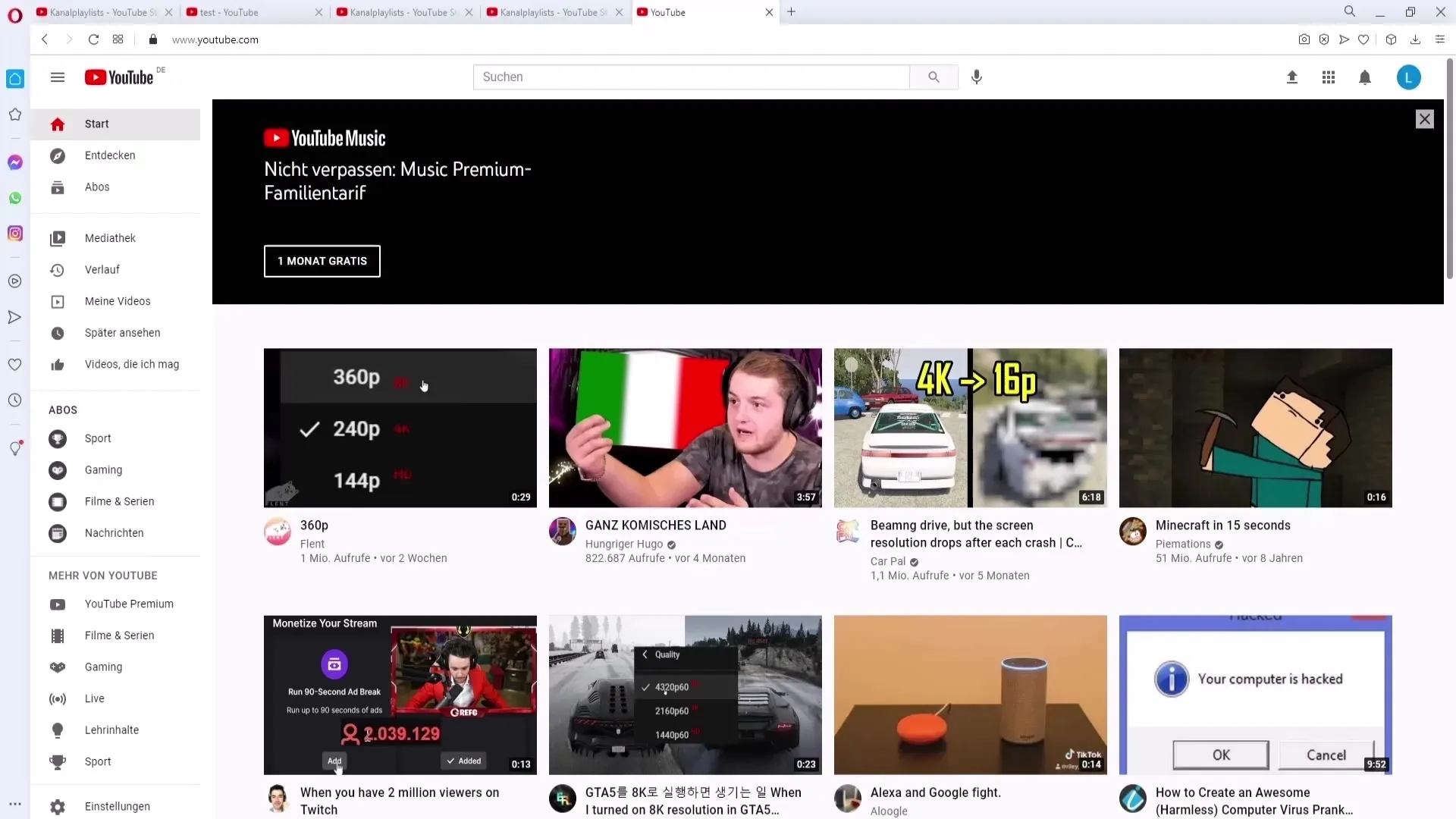
Successivamente, avrai la possibilità di assegnare il video a una playlist esistente o di crearne una nuova direttamente. In questo menu, puoi dare un nome alla playlist, come ad esempio "Da guardare più tardi", per raccogliere video che desideri guardare in seguito.
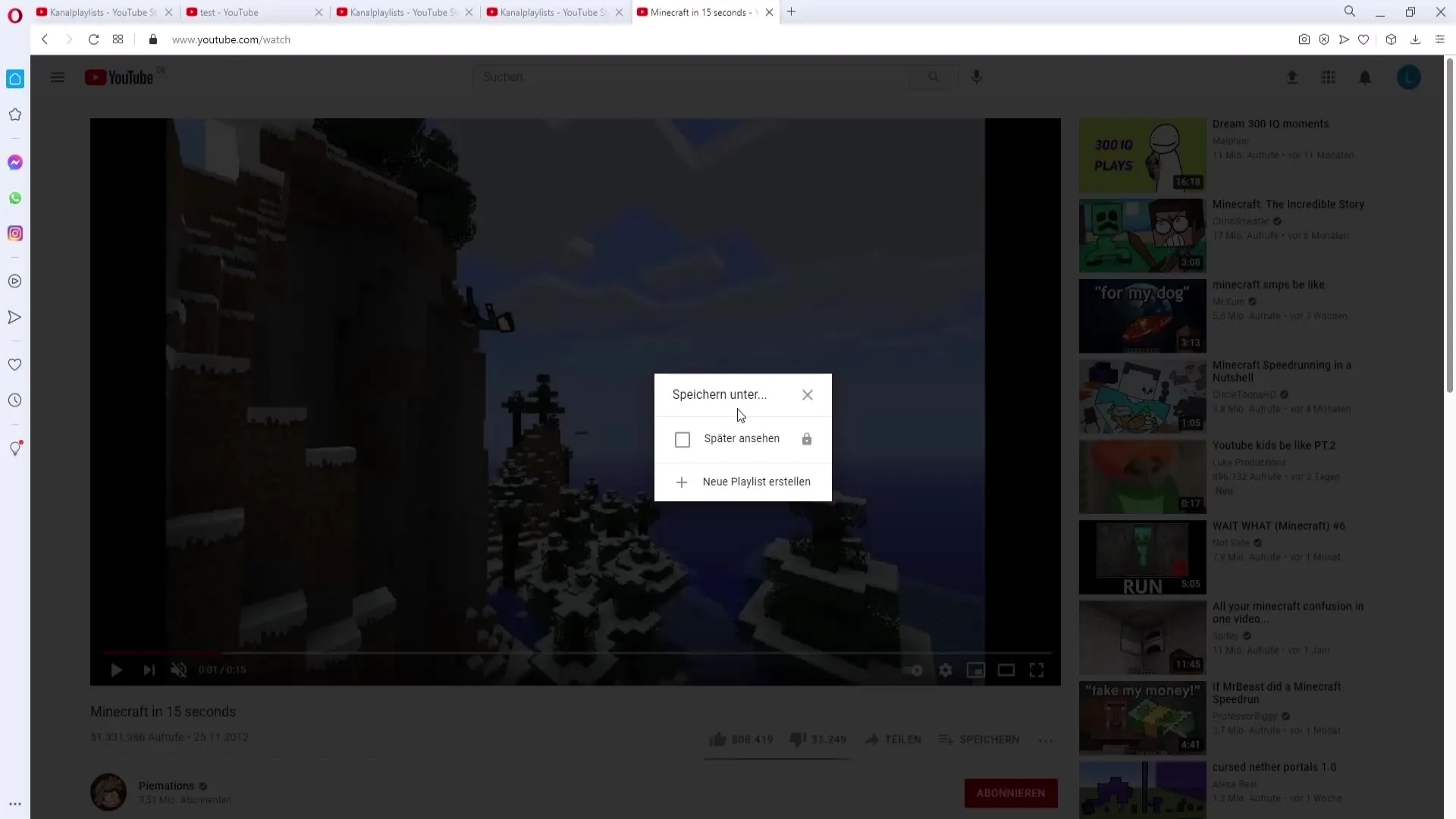
È importante scegliere le giuste impostazioni sulla privacy. Hai tre opzioni:
- Privato – Solo tu puoi vedere questa playlist.
- Non in elenco – Solo le persone con il link possono vedere la playlist.
- Pubblico – Chiunque sul tuo canale può vedere la playlist.
Scegli l'opzione "Pubblico" e fai clic su "Crea". Hai ora creato con successo una nuova playlist.
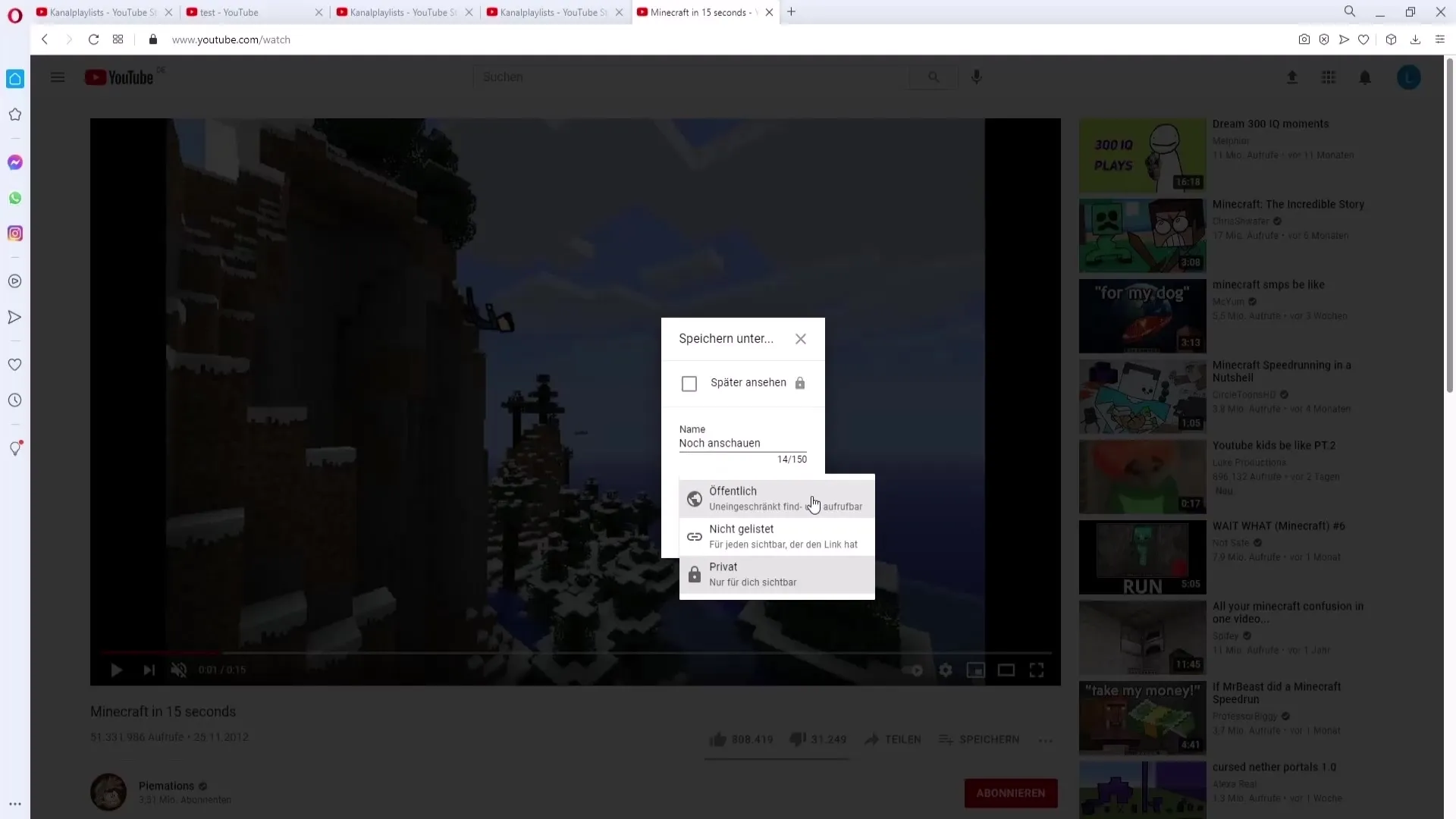
Aggiungere o rimuovere video dalla playlist
Per aggiungere ulteriori video, torna semplicemente al video che desideri aggiungere. Puoi spuntare la casella "In playlist" per aggiungerlo alla playlist. Se desideri rimuovere un video, basta deselezionare la casella.
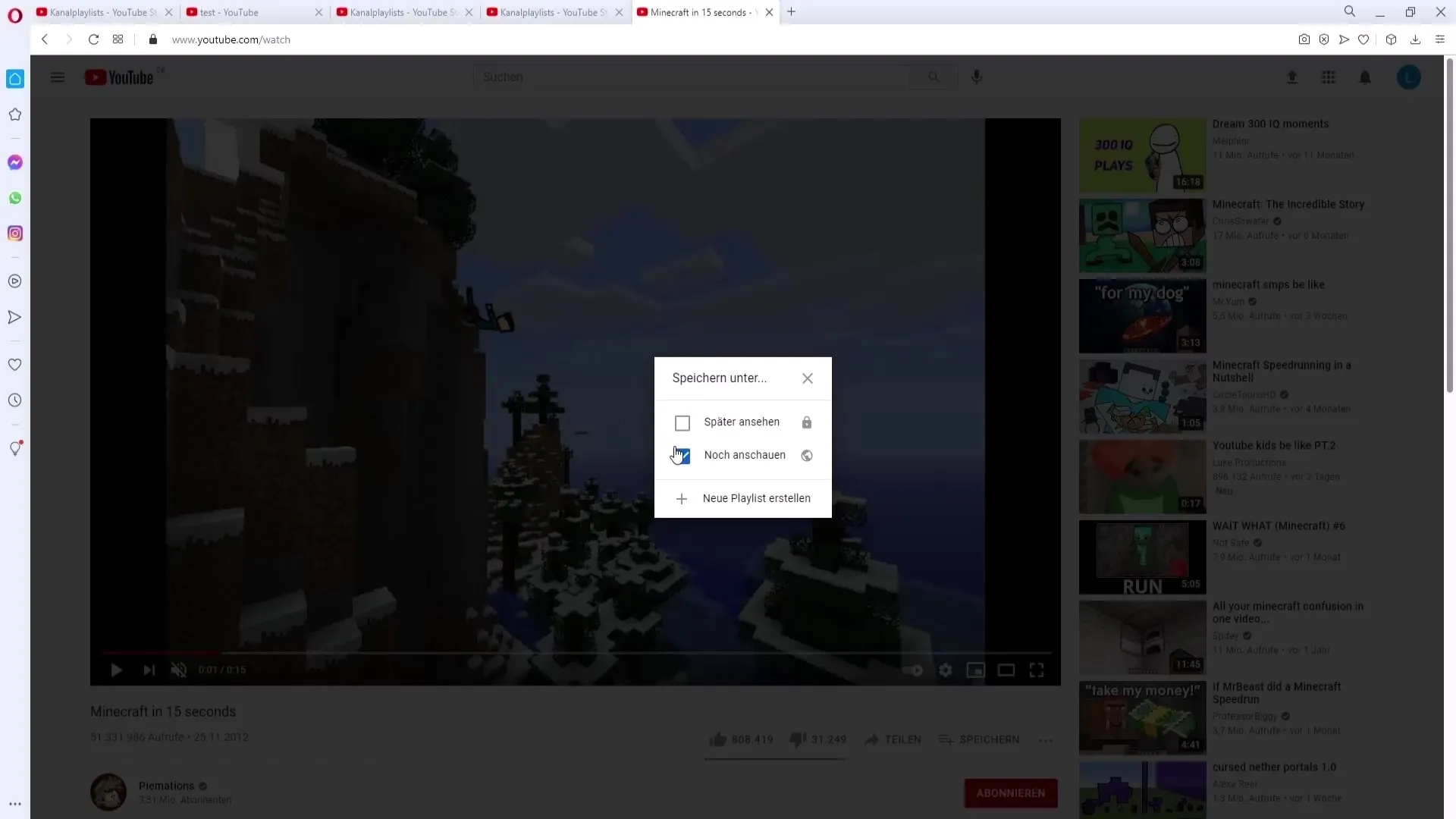
Gestione della tua playlist
Per gestire le tue playlist in modo efficace, vai al tuo canale e apri lo YouTube Studio. Seleziona sotto "Playlist" la playlist che desideri modificare. Qui puoi creare nuove playlist o gestire quelle esistenti.
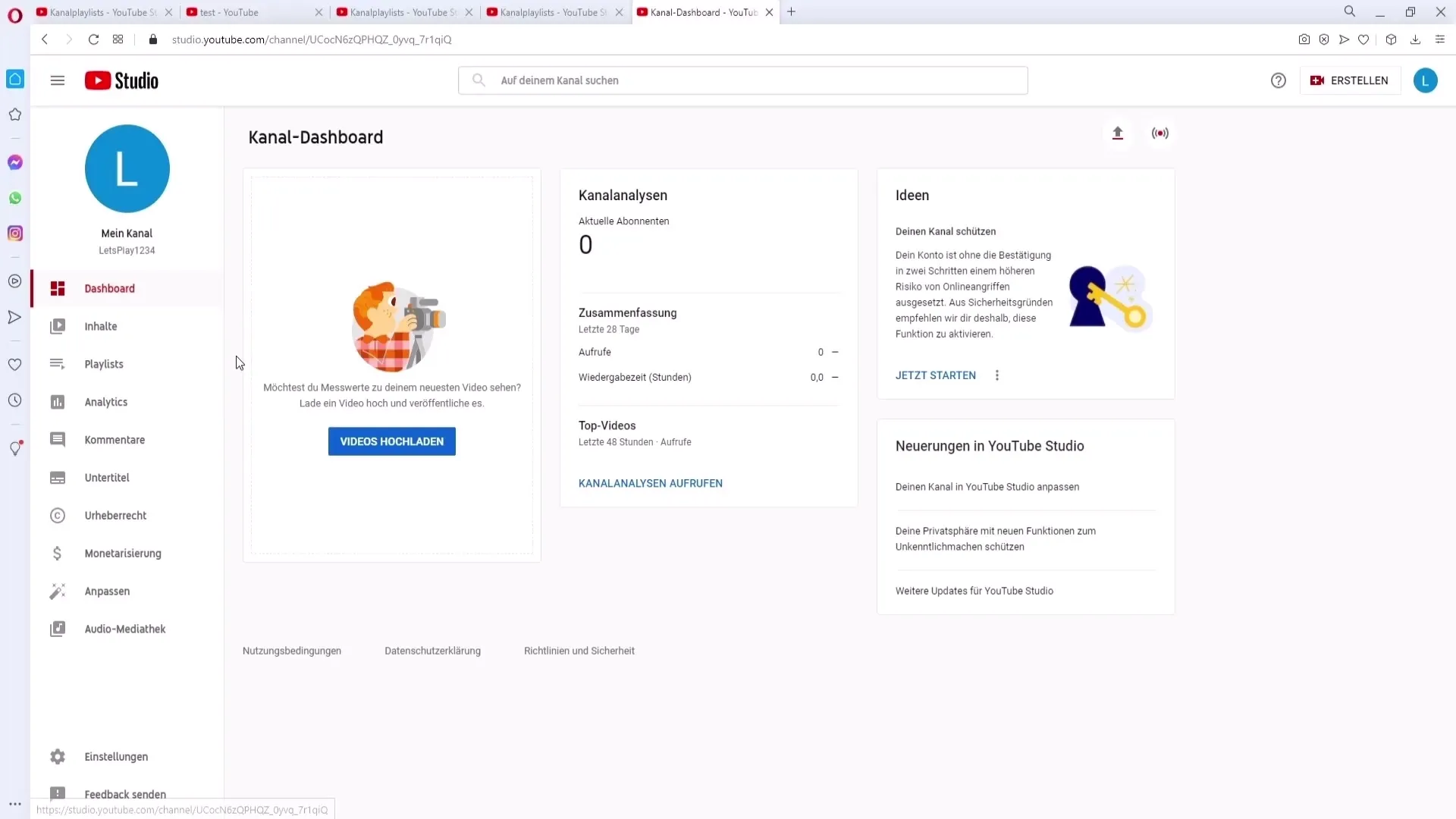
Nel menu di gestione, puoi vedere tutte le tue playlist in un colpo d'occhio. Puoi anche filtrarle per nome per trovare playlist specifiche più rapidamente.
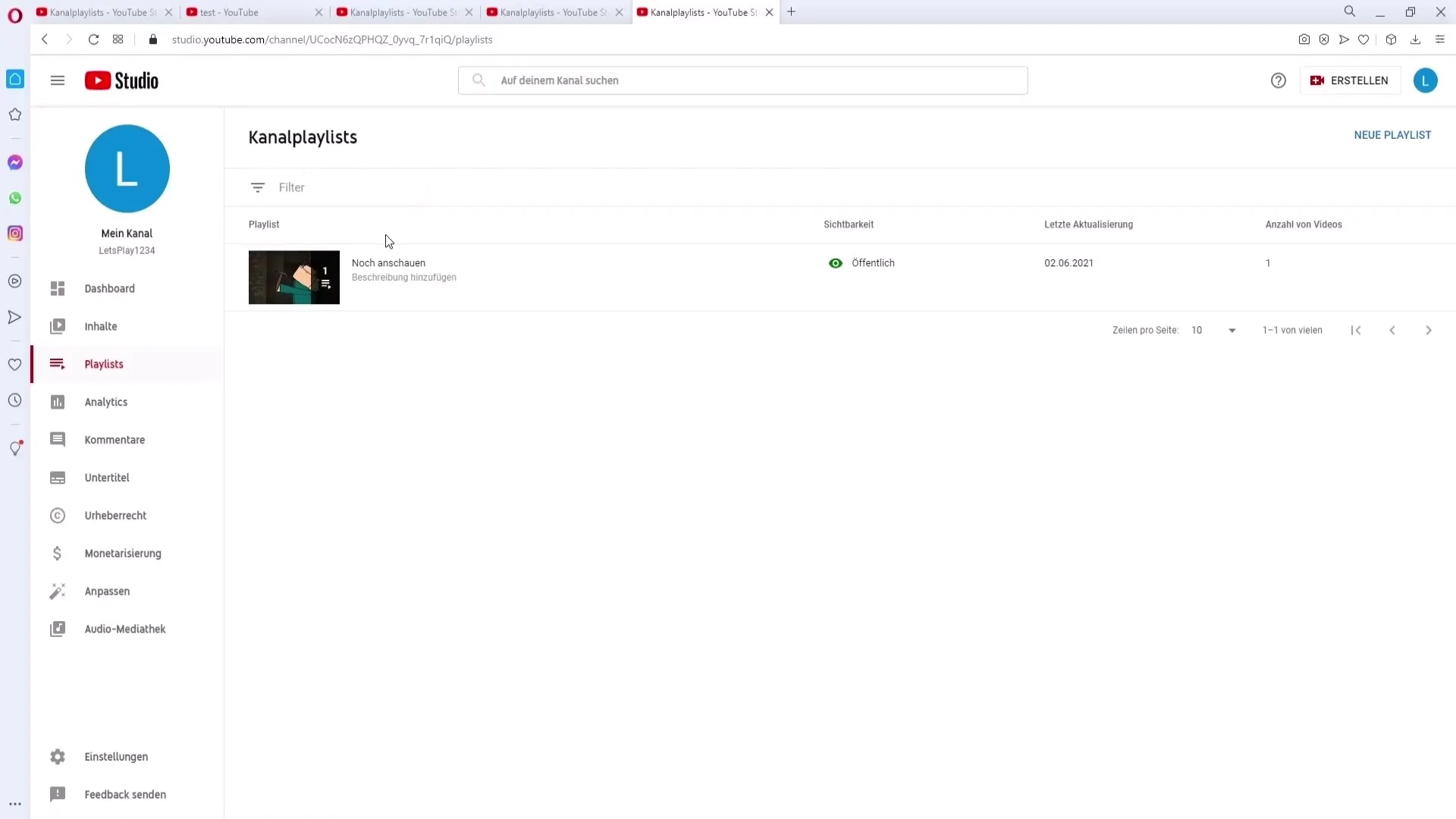
Dopo aver selezionato una playlist, hai diverse opzioni a disposizione: puoi riprodurre la playlist in modalità "riproduzione casuale" o rimuovere i video direttamente dalla visualizzazione, senza dover tornare ogni volta al menu di modifica.
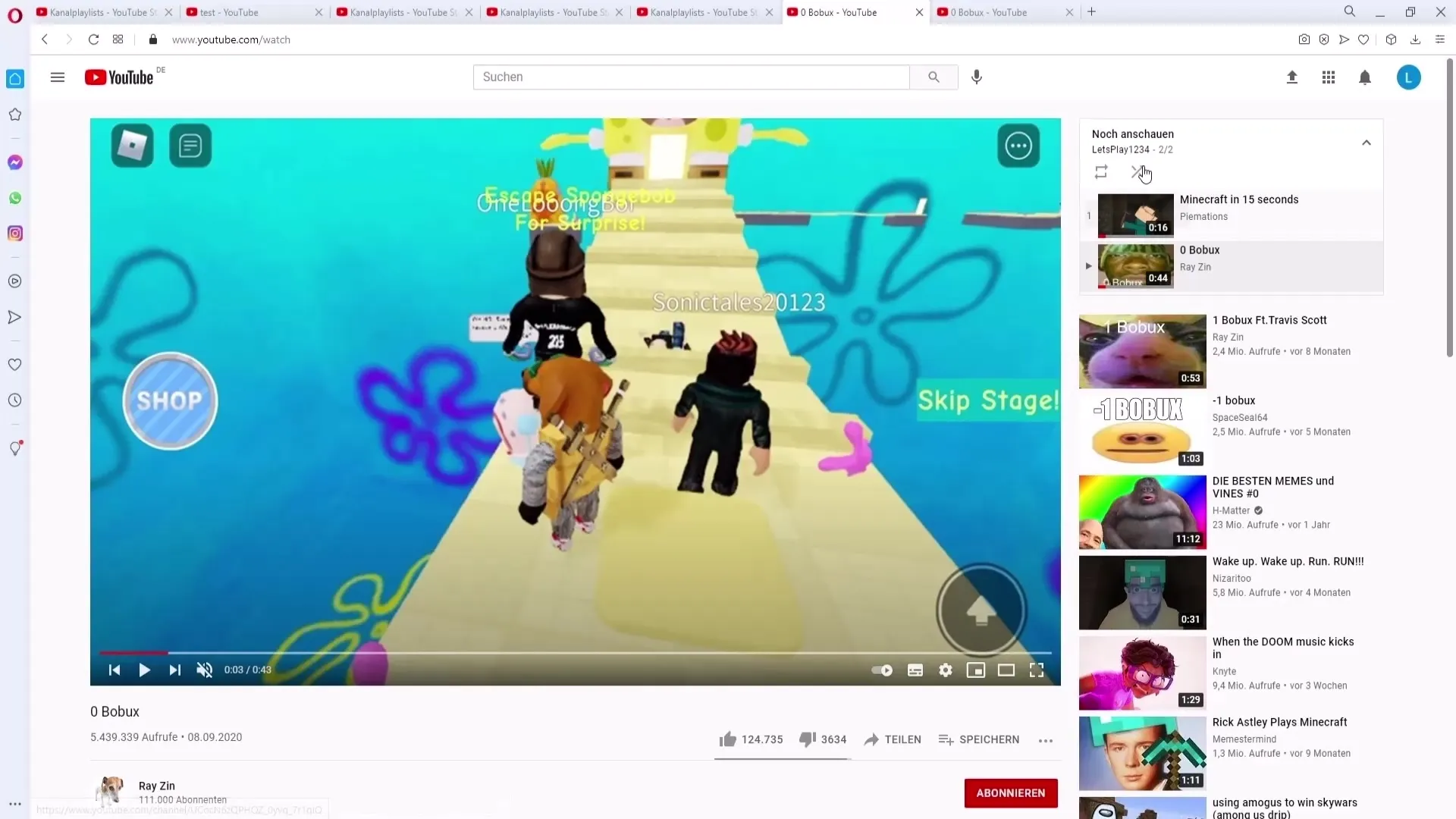
Effettuare impostazioni e personalizzazioni
Se desideri personalizzare la playlist, fai clic sulla matita per modificare le impostazioni. Qui puoi cambiare il titolo della playlist, il numero di video e regolare la visibilità.
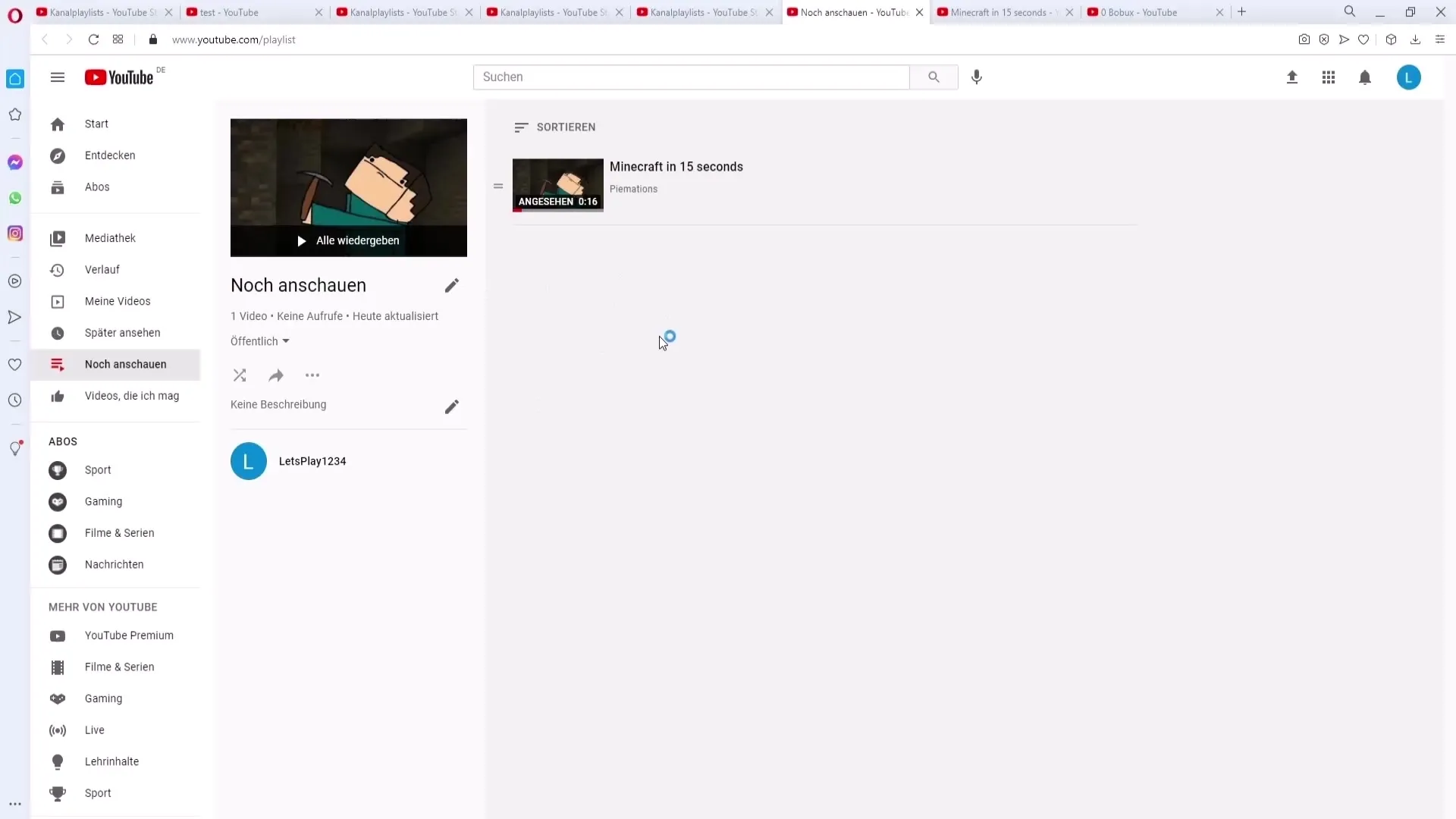
Anche la condivisione della playlist è semplice. Clicca su "Condividi" e scegli la piattaforma desiderata o copia il link per inviarlo direttamente agli amici.
Inoltre, puoi attivare le impostazioni per la modifica condivisa se desideri lavorare con altri sulla tua playlist. Puoi consentire ai collaboratori di aggiungere video, semplificando notevolmente il processo.
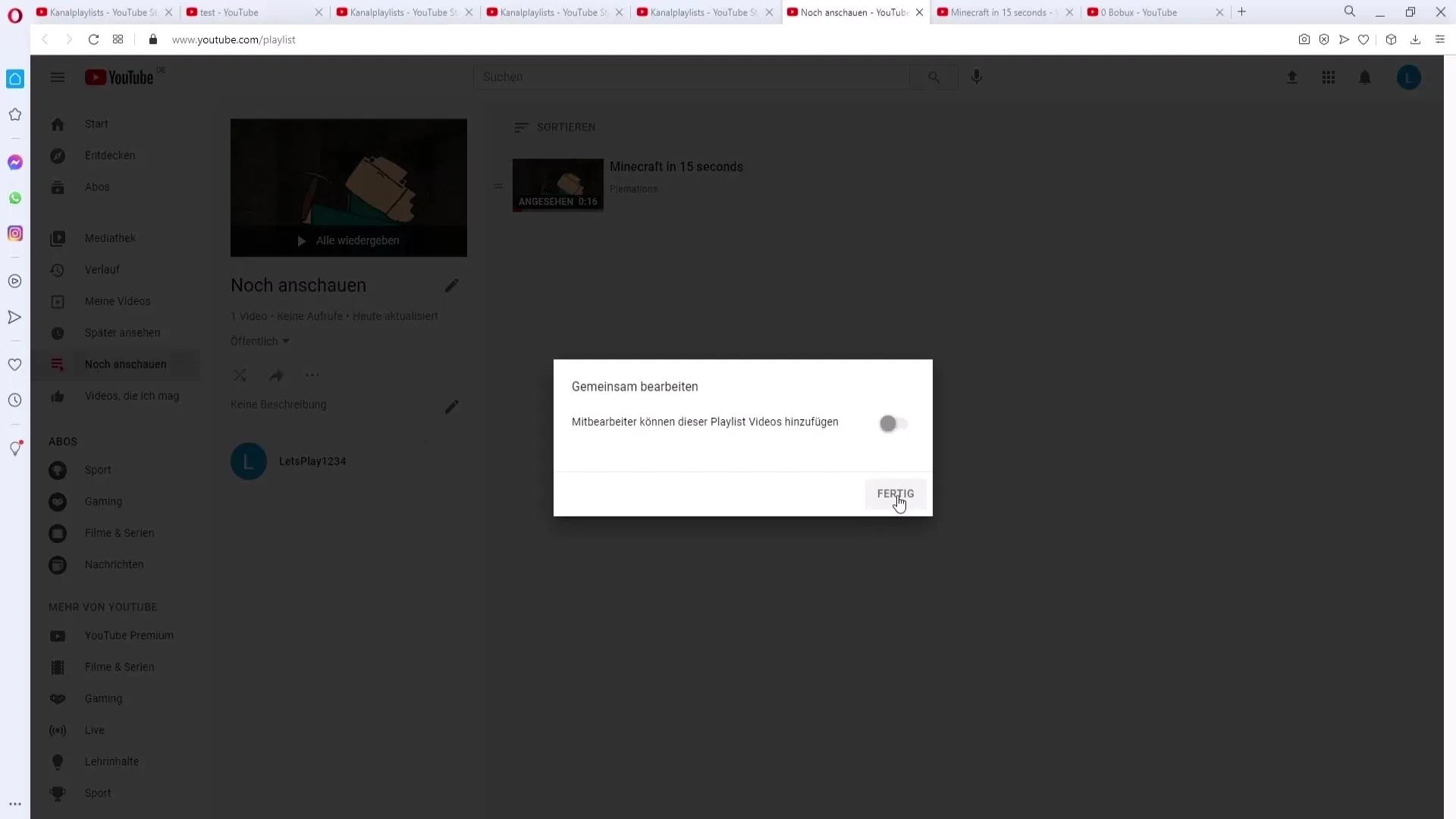
Elimina o archivia la playlist
Se non hai più bisogno di una playlist, puoi eliminarla facilmente. Inoltre, c'è la possibilità di aggiungere una descrizione che può essere utile per fornire agli spettatori una panoramica dei contenuti.
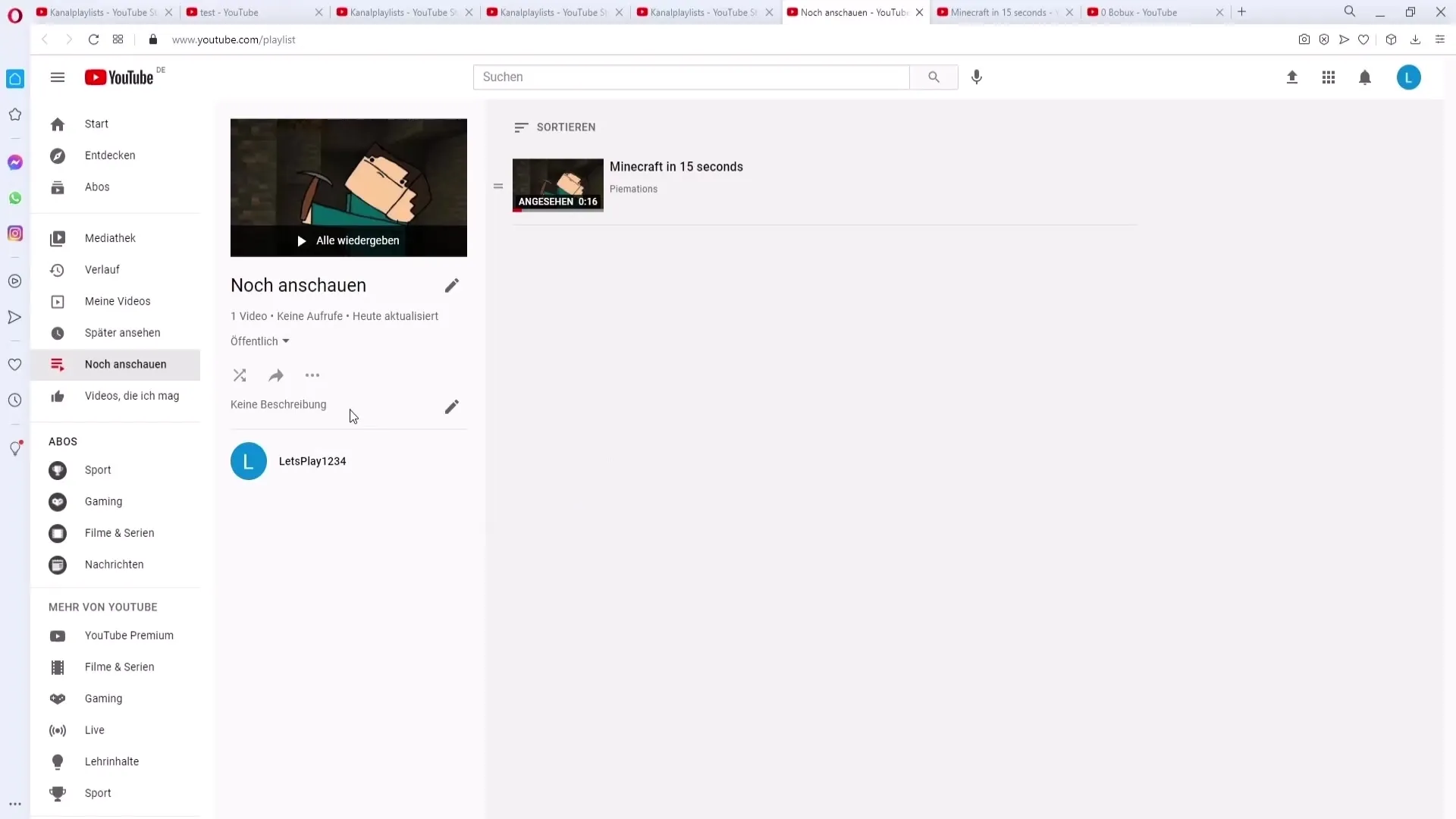
Anche la funzione di ordinamento dei video all'interno della playlist è utile. Puoi organizzare i video per data o in ordine alfabetico per mantenere il controllo.
Infine, puoi anche specificare quale video utilizzare come miniatura per la playlist, semplicemente cliccando sul video che desideri impostare.
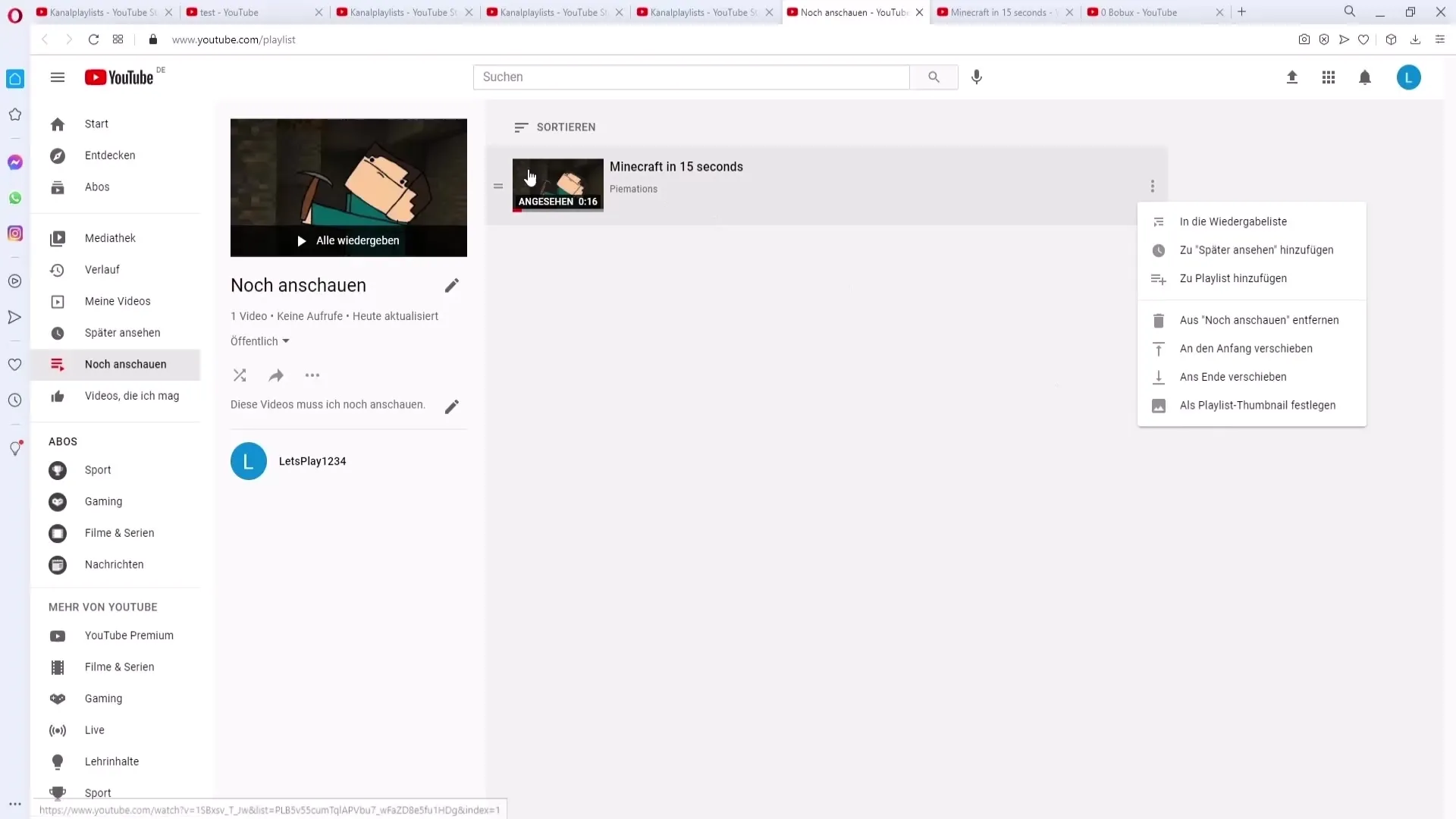
Riepilogo
In questa guida hai imparato come creare, gestire e personalizzare le playlist su YouTube. Con i passaggi forniti, puoi presentare i tuoi contenuti in modo più strutturato e accattivante, migliorando non solo l'esperienza dell'utente, ma anche aumentando il coinvolgimento degli spettatori.
Domande frequenti
Quali vantaggi offrono le playlist di YouTube?Le playlist di YouTube aiutano a strutturare i contenuti, aumentare la visibilità e incrementare il coinvolgimento degli spettatori.
Come posso spostare video da una playlist a un'altra?Seleziona la playlist e utilizza la funzione "Aggiungi tutto a" per trasferire i video in un'altra playlist.
Posso modificare la visibilità della mia playlist in seguito?Sì, puoi regolare la visibilità in qualsiasi momento nelle impostazioni della playlist.
Come posso concedere accesso alla mia playlist a qualcun altro?Attiva la funzione "Modifica condivisa" e invita le persone a unirsi alla playlist.
Come posso cambiare l'ordine dei video?All'interno della playlist, puoi riordinare i video trascinandoli nella posizione desiderata o utilizzando la funzione di ordinamento.


